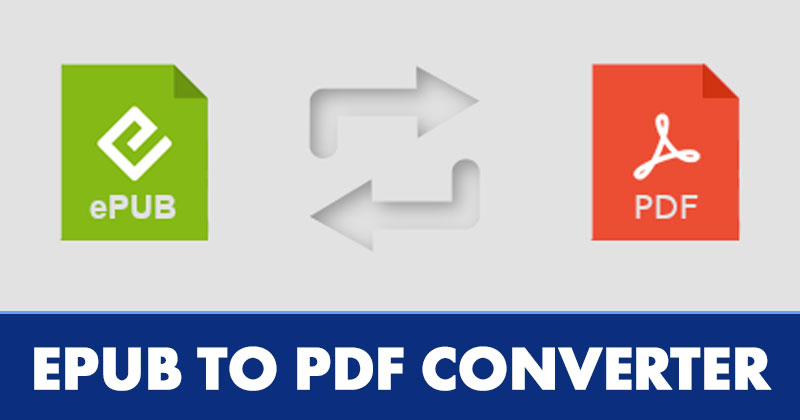
Sono finiti quei giorni in cui le persone compravano tascabili o libri con copertina rigida per la lettura. Al giorno d’oggi, le persone scelgono di leggere contenuti testuali su dispositivi elettronici come smartphone, tablet, laptop, desktop, ecc.
Gli ebook che scarichi da Internet possono essere in formato ePub o PDF. Sebbene i formati di file PDF fossero facili da aprire e visualizzare, le cose sono diverse per l’estensione del file EPUB. È necessario un lettore ePub dedicato per aprire l’estensione del file .epub.
L’estensione di file .epub è un formato di file popolare ed è utilizzato principalmente per archiviare eBook e altri tipi di contenuti. La cosa buona del formato di file ePub è che può memorizzare parole, immagini, caratteri, fogli di stile, dettagli di metadati e un sommario.
Questo formato è buono da leggere, ma non è adatto per la stampa. Quindi, se vuoi stampare il formato di file .epub, devi prima convertirlo in un PDF. A partire da ora, sul Web sono disponibili molti convertitori PDF in grado di convertire ePub in un formato di file PDF.
mostrare
Elenco dei 5 migliori software di conversione da EPUB a PDF per Windows
Quindi, in questo articolo, elencheremo alcuni dei migliori software di conversione da ePub a PDF per Windows. Puoi convertire facilmente i tuoi file ePub in un PDF con questi strumenti gratuiti. Diamo un’occhiata.
1. Aiutante della conversazione
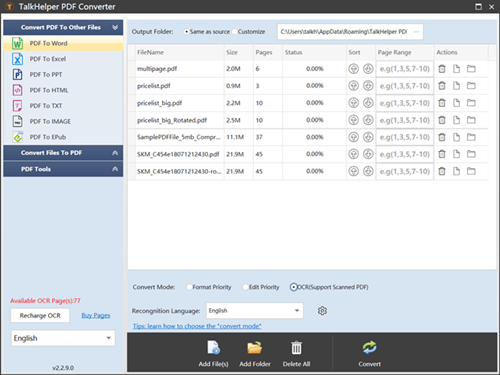
Bene, Talkhelper è un convertitore PDF completo disponibile per il sistema operativo Windows. Con Talkhelper puoi convertire PDF in altri formati come Word, Excel, PowerPoint, Immagine, ecc.
Supporta anche il formato file EPUB e ti consente di convertire le estensioni dei file .epub in un PDF in pochi clic.
Oltre a questo, Talkhelper può anche dividere, unire ed estrarre pagine da file PDF.
2. Edizioni digitali Adobe
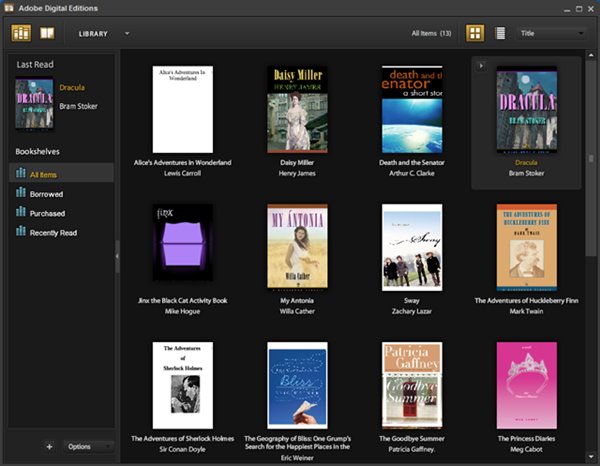
Bene, Adobe Digital Editions non è un convertitore PDF, ma è un eReader gratuito che ti consente di vivere i tuoi libri nel formato più ottimale su PC, Mac, dispositivi mobili e tablet.
Con Adobe Digital Editions, puoi scaricare o acquistare ebook ePub e convertirli in PDF per la visualizzazione e la stampa universali. Tuttavia, non è possibile eseguire il sideload di file ePub sul programma.
3. Calibro
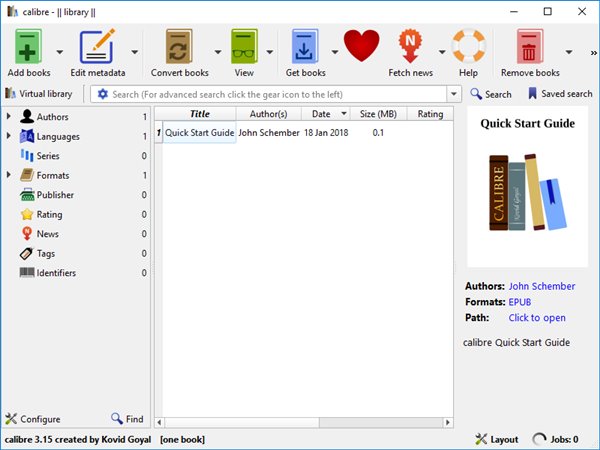
Calibre funge da soluzione completa per tutte le tue esigenze di ebook. È un’app di gestione ebook completa che puoi avere sul tuo PC. La cosa buona è che Calibre è completamente gratuito e open source.
Ti offre molte opzioni di conversione dei documenti. Ad esempio, puoi convertire un ebook in PDF o PDF in un .epub. Ha anche una versione portatile che non richiede installazione.
4. Convertitore di eBook PDFMate

Se stai cercando uno strumento leggero per convertire eBook da Kindle, Adobe, Kobo, Nook e altri siti, non cercare altro che PDFMate eBook Converter.
È uno strumento professionale per convertire eBook da vari siti. Con PDFMate eBook Converter, puoi convertire facilmente i file .epub in formati PDF.
Supporta anche 24 diversi formati di input come PRC, HTMLZ, DOCX e altri. Oltre a questo, c’è una funzione di conversione batch che ti consente di convertire l’intera raccolta di eBook con un solo clic.
5. Utilizzo di editor PDF online
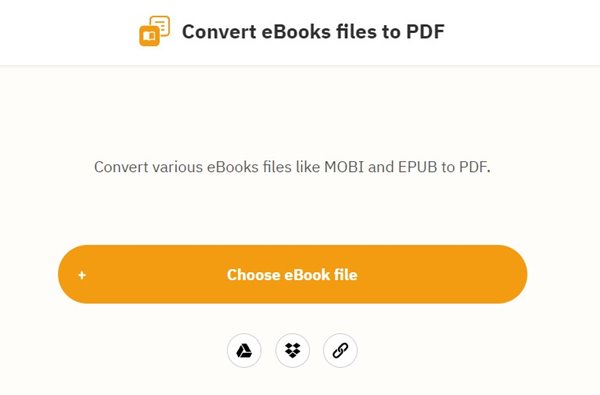
Sul Web sono disponibili molti editor PDF online in grado di convertire i file ePub in un formato PDF. Devi caricare il tuo file Epub e impostare PDF come formato di output su tali siti Web.
Il file che caricherai verrà convertito in un documento PDF in pochissimo tempo. Abbiamo condiviso un elenco dei migliori editor PDF online gratuiti. Puoi controllare quei siti Web per convertire le estensioni dei file ePub in PDF.
La conversione di file ePub in PDF è piuttosto semplice; devi solo usare gli strumenti giusti. Spero che questo articolo ti abbia aiutato! Per favore condividilo anche con i tuoi amici. Se hai dei dubbi in merito, faccelo sapere nella casella dei commenti qui sotto.














